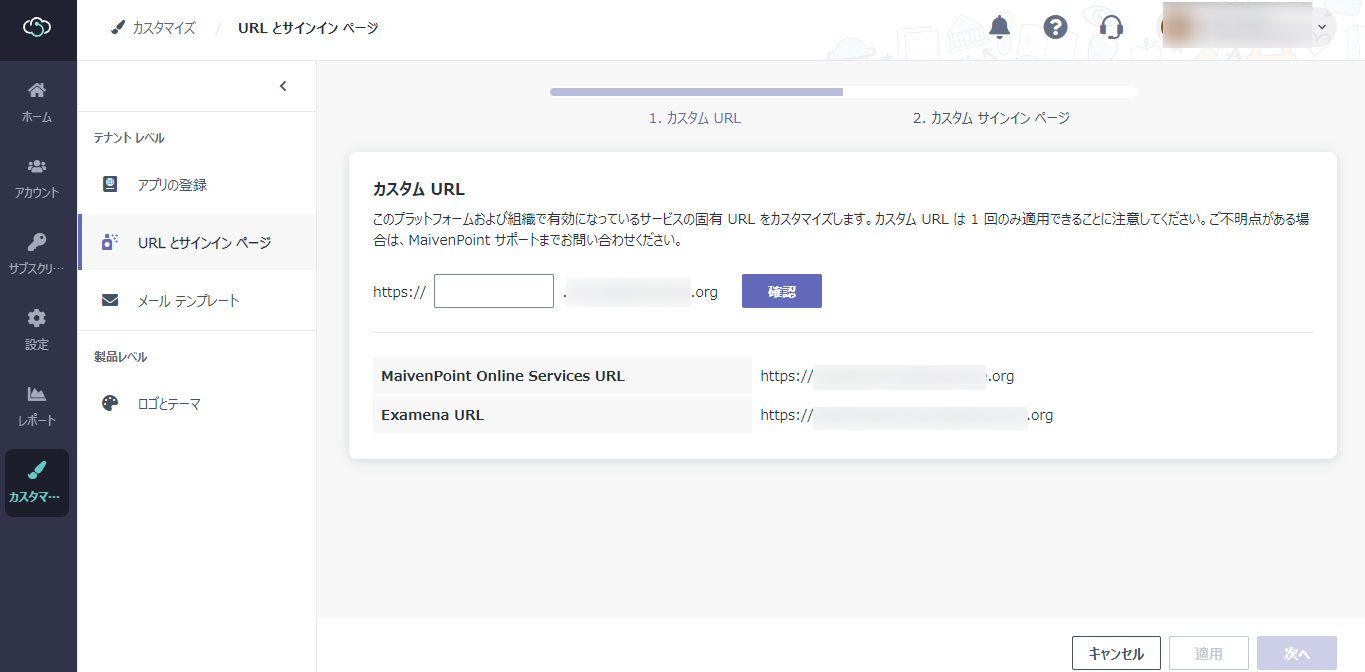
このプラットフォームおよび有効になっている製品用のカスタム アクセス URL の構成およびブランド用のサインイン ページの再デザインについては、以下の説明を参照してください。
1. カスタマイズ > URL とサインイン ページに移動します。
2. カスタム URL ステップで、テキスト ボックスにドメイン名を入力し、[確認] をクリックして URL を検証します。ドメイン名は 20 文字以内である必要があり、数字 (0 ~ 9)、半角英字 (A ~ Z および a ~ z)、ハイフン (-) のみを含めることに注意してください。有効になっている製品の URL も表示され、確認されます。
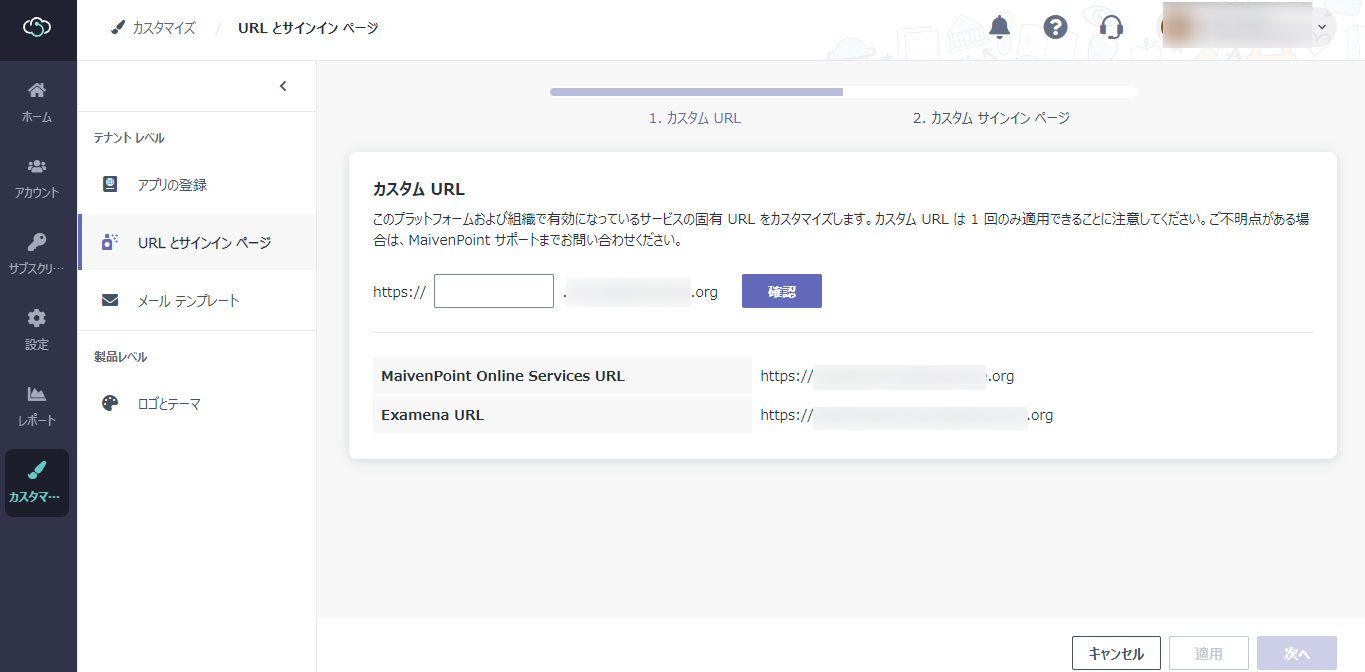
3. [適用] をクリックして、カスタム URL を適用します。
4. カスタム URL がテナント内の製品に適用した後、[次へ] をクリックして、カスタム サインイン ページ ステップに移動します。
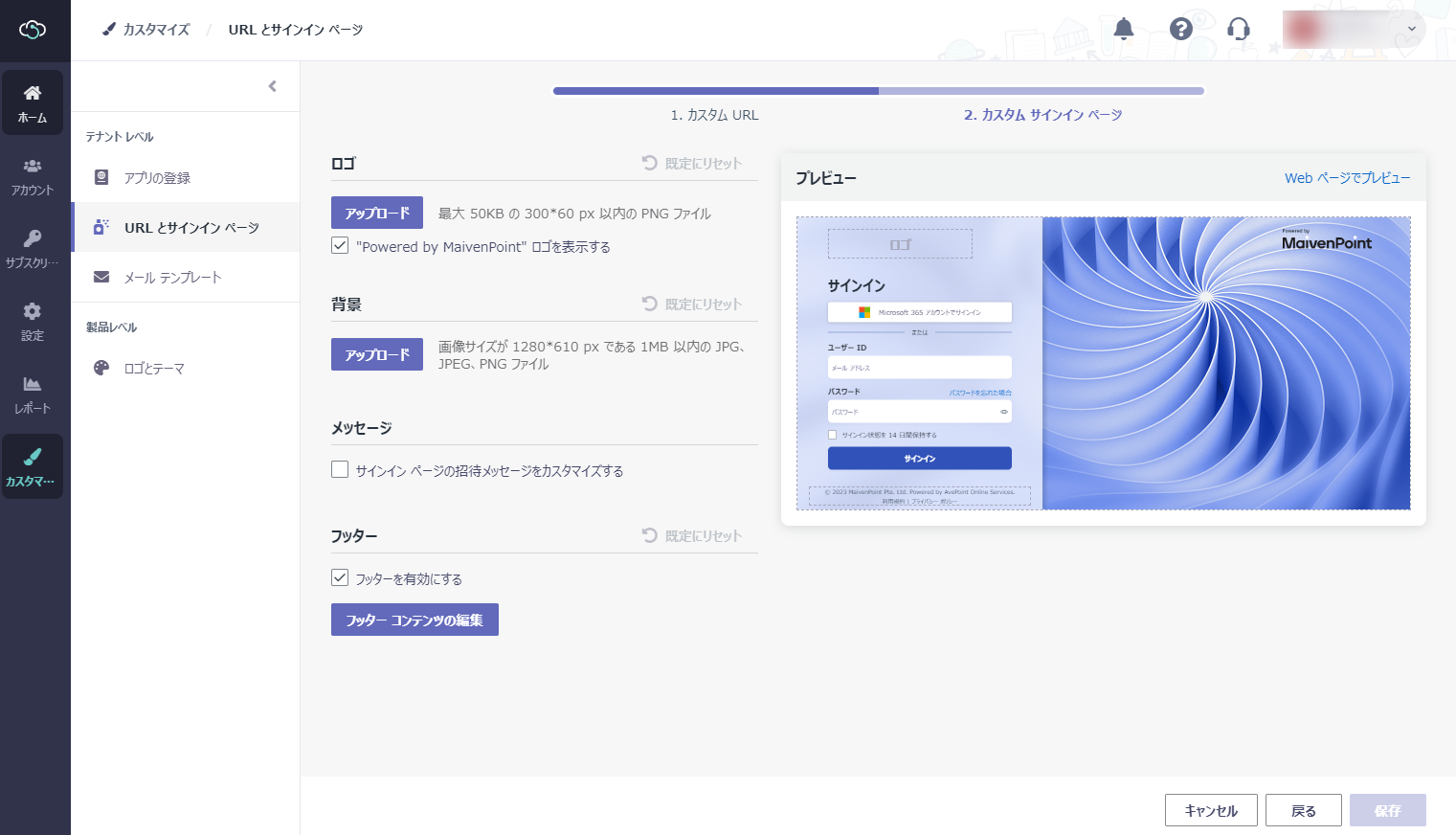
5. カスタム サインイン ページ ステップで、ロゴおよび背景画像を変更したり、カスタム招待メッセージの表示を選択したり、フッターを表示するかどうかを決定してフッター コンテンツをカスタマイズしたりすることができます。
6. 変更を右側でプレビューするか、Web ページでプレビューするかを選択できます。
7. [保存] をクリックして変更を保存します。